소개
이 문서에서는 컨트롤러 모드의 SD-WAN Cisco Edge 라우터를 CLI(Command Line) 및 vManage에서 업그레이드 또는 다운그레이드하는 프로세스에 대해 설명합니다.
사전 요구 사항
요구 사항
라우터 업그레이드를 계획하는 데에는 다음과 같은 여러 가지 이유가 있습니다.
라우터를 업그레이드할 때 다음 유용한 정보도 고려하십시오.
사용되는 구성 요소
이 문서는 특정 소프트웨어 및 하드웨어 버전으로 한정되지 않습니다. 그러나 이 문서의 출력은 다음과 같은 소프트웨어 및 하드웨어 버전을 기준으로 합니다.
- Cisco IOS® XE CSR1000v 17.x
- Cisco vManage 20.8.1
이 문서의 정보는 특정 랩 환경의 디바이스를 토대로 작성되었습니다. 이 문서에 사용된 모든 디바이스는 초기화된(기본) 컨피그레이션으로 시작되었습니다. 현재 네트워크가 작동 중인 경우 모든 명령의 잠재적인 영향을 미리 숙지하시기 바랍니다.
필요한 DRAM 및 체크섬 확인
필요한 최소 메모리를 확인하려면 다음 단계를 수행하십시오.
- 소프트웨어 다운로드 페이지로 이동합니다.
- 다운로드 페이지로 이동할 라우터에 적합한 옵션을 선택합니다.
- 다운로드 페이지에서 이미지 이름 위에 마우스 커서를 올려 놓으면 필요한 최소 메모리, MD5 체크섬 및 SHA512 체크섬이 표시됩니다.
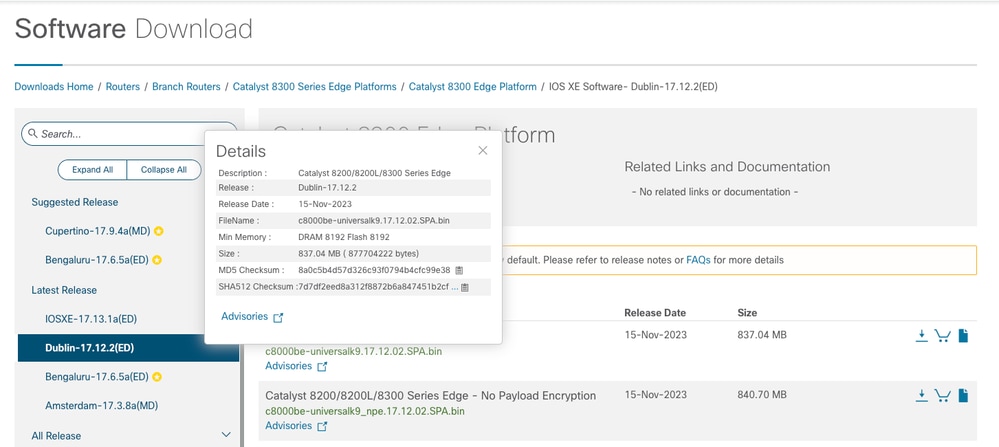 소프트웨어 다운로드 최소 메모리
소프트웨어 다운로드 최소 메모리
SD-WAN Cisco Edge Router 업그레이드
SD-WAN Cisco Edge Router CLI 업그레이드
이 첫 번째 섹션에서는 CLI 업그레이드 프로세스를 탐색하는 방법을 단계별로 보여줍니다. Cisco Edge Router 업그레이드 프로세스는 vEdge 업그레이드와 비슷할 수 있지만, 주로 사용되는 명령에 따라 다릅니다. 다음 단계는 절차를 시작하는 방법을 보여줍니다.
1단계. Cisco Edge Router의 현재 버전과 사용 가능한 공간을 확인합니다.
현재 디바이스에 설치된 버전을 확인합니다. 이 특정 예에서 Cisco Edge Router는 버전 17.04.02를 설치했습니다.
Router#show version | include Cisco IOS
Cisco IOS XE Software, Version 17.04.02
SD-WAN 라우터에서 사용 중인 버전과 사용 가능한 공간을 확인할 수 있습니다.
Router#show sdwan software
VERSION ACTIVE DEFAULT PREVIOUS CONFIRMED TIMESTAMP
----------------------------------------------------------------------------------
17.04.02.0.2620 true true false - 2021-09-06T03:32:34-00:00
Total Space:387M Used Space:127M Available Space:255M
2단계. 원하는 이미지를 Cisco Edge 라우터에 전송/업로드합니다.
vManage를 사용하지 않고 이미지를 전송하려면 다음 두 옵션을 사용할 수 있습니다.
- FTP/TFTP
- USB 드라이브
두 옵션 모두 업그레이드 절차가 동일합니다. USB 드라이브 옵션은 TFTP/FTP 서버가 없거나 라우터가 원격 액세스가 제한된 격리된 환경에 있는 경우에 유용합니다. 이 예에서는 TFTP/FTP 옵션이 사용됩니다.
Router##copy tftp: bootflash:
Address or name of remote host []? 10.1.1.1
Source filename []? c8000v-universalk9.17.08.01a.SPA.bin
Destination filename [c8000v-universalk9.17.08.01a.SPA.bin]?
Accessing tftp://10.1.1.1/c8000v-universalk9.17.08.01a.SPA.bin...
Router#copy usb0: bootflash:
Source filename []? c8000v-universalk9.17.08.01a.SPA.bin
Destination filename [c8000v-universalk9.17.08.01a.SPA.bin]?
새 이미지가 있고 로컬 스토리지(플래시 또는 부트플래시)에 올바르게 업로드되었는지 확인합니다.
Router#dir
Directory of bootflash:/
xxxxxx -rw- 11879476 Jun 29 2022 12:42:37 +00:00 c8000v-universalk9.17.08.01a.SPA.bin
3단계. 라우터에 새 소프트웨어를 설치합니다.
새 이미지가 성공적으로 업로드되면 올바른 경로와 이름을 식별하여 명령 요청 플랫폼 소프트웨어 sdwan 소프트웨어 설치의 끝에서 사용해야 합니다. 이 단계에서는 라우터를 다시 로드하지 않으며 이미지를 활성화하려면 다른 작업이 필요합니다.
Router#request platform software sdwan software install bootflash:c8000v-universalk9.17.08.01a.SPA.bin
(선택 사항) 이제 라우터의 상태를 확인합니다. show sdwan software 명령을 사용하면 새 소프트웨어 릴리스가 이제 라우터에 제대로 표시되는지 확인할 수 있지만 ACTIVE 및 DEFAULT 값이 false로 표시되어 이미지가 현재 있고 활성화될 준비가 되었음을 알 수 있습니다.
Router#show sdwan software
VERSION ACTIVE DEFAULT PREVIOUS CONFIRMED TIMESTAMP
----------------------------------------------------------------------------------
17.04.02.0.2620 true true false - 2021-09-06T03:32:34-00:00
17.08.01.0.1526 false false false - 2022-06-29T22:32:28-00:00
Total Space:387M Used Space:148M Available Space:235M
확인할 수 있는 또 다른 장소는 부트플래시입니다. 이제 .bin 이미지가 확장되었으며 패키지가 나열되고 준비된 것을 볼 수 있습니다.
Router#dir
Directory of bootflash:/
393598 -rw- 6895 Jun 29 2022 22:31:55 +00:00 c8000v-universalk9.17.08.01a.SPA.conf
393229 -rw- 51957778 Jun 29 2022 22:31:55 +00:00 c8000v-rpboot.17.08.01a.SPA.pkg
393650 -rw- 800670808 Jun 29 2022 22:30:33 +00:00 c8000v-mono-universalk9.17.08.01a.SPA.pkg
393617 -rw- 4359240 Jun 29 2022 22:30:13 +00:00 c8000v-firmware_nim_ge.17.08.01a.SPA.pkg
393620 -rw- 5575756 Jun 29 2022 22:30:13 +00:00 c8000v-firmware_nim_xdsl.17.08.01a.SPA.pkg
393618 -rw- 11568204 Jun 29 2022 22:30:13 +00:00 c8000v-firmware_nim_shdsl.17.08.01a.SPA.pkg
393616 -rw- 17724492 Jun 29 2022 22:30:13 +00:00 c8000v-firmware_nim_cwan.17.08.01a.SPA.pkg
393610 -rw- 13038668 Jun 29 2022 22:30:13 +00:00 c8000v-firmware_nim_async.17.08.01a.SPA.pkg
393608 -rw- 11760716 Jun 29 2022 22:30:12 +00:00 c8000v-firmware_ngwic_t1e1.17.08.01a.SPA.pkg
393606 -rw- 2376780 Jun 29 2022 22:30:12 +00:00 c8000v-firmware_dsp_sp2700.17.08.01a.SPA.pkg
393605 -rw- 66636 Jun 29 2022 22:30:12 +00:00 c8000v-firmware_dreamliner.17.08.01a.SPA.pkg
4단계. 활성화, 확인 및 기본 버전 설정
이미지가 성공적으로 설치된 후 다음 단계는 이미지를 활성화하는 것입니다. 명령 요청 플랫폼 소프트웨어 sdwan 소프트웨어를 사용하여 버전을 점 십진수 표기법으로 활성화하고 소개합니다. 이 예에서 사용된 버전은 17.08.01.0.1526입니다. 릴리스 번호는 show sdwan 소프트웨어에서 가져올 수 있습니다.
Router#request platform software sdwan software activate 17.08.01.0.1526
참고: 요청 플랫폼 소프트웨어 sdwan software activate 명령이 실행된 후 Cisco Edge Router 디바이스는 다시 로드 프로세스를 시작합니다. 중단을 방지하려면 이 명령이 실행될 경우 다시 로드를 중지할 수 없다는 점을 고려해야 합니다.
라우터가 다시 로드 프로세스를 완료하면 새 소프트웨어를 기본값으로 설정해야 합니다. 이렇게 하려면 요청 플랫폼 소프트웨어 sdwan 소프트웨어 set-default를 실행합니다.
Router#request platform software sdwan software set-default 17.08.01.0.1526
CLI 업그레이드 프로세스의 마지막 단계로 요청 플랫폼 소프트웨어 sdwan 소프트웨어 upgrade-confirm 명령을 실행합니다. 이 단계는 필수입니다. 그렇지 않으면 업그레이드를 확인하지 않을 경우 라우터가 이전 릴리스로 롤백할 수 있습니다.
Router#request platform software sdwan software upgrade-confirm
이 마지막 작업으로 모든 Cisco IOS XE SD-WAN Cisco Edge Router 라우터에 대한 업그레이드 프로세스를 완료했습니다. 다운그레이드 프로세스를 수행하려면 지금까지 설명한 동일한 단계를 사용하고 적절한 이미지 버전을 선택합니다.
확인
(선택 사항) 프로세스가 완료되면 이전에 사용된 일부 명령을 사용하여 디바이스에서 새 버전이 활성 상태인지 확인할 수 있습니다. ACTIVE 및 DEFAULT 매개변수는 true 값을 표시하고 CONFIRMED 매개변수는 사용자 값을 표시합니다.
Router#show version | include Cisco IOS
Cisco IOS XE Software, Version 17.8.1a
Router#show sdwan software
VERSION ACTIVE DEFAULT PREVIOUS CONFIRMED TIMESTAMP
----------------------------------------------------------------------------------
17.04.02.0.2620 false false false - 2021-09-06T03:32:34-00:00
17.08.01.0.1526 true true false user 2022-06-29T22:50:12-00:00
Total Space:387M Used Space:148M Available Space:235M
SD-WAN Cisco Edge Router vManage 업그레이드
이 섹션에서는 vManage GUI(Graphic User Interface)를 사용하여 Cisco Edge Router의 업그레이드 프로세스를 수행하는 다른 방법을 설명합니다. 이 방법을 사용하면 실제로 CLI를 통해 라우터에 로그인할 필요가 없습니다.
참고: 시작하려면 이 문서의 시작 부분에 나열된 요구 사항을 확인하는 것이 좋습니다.
1단계. 이미지를 다운로드하고 vManage 소프트웨어 저장소로 전송합니다.
Cisco Edge Router의 적절한 이미지를 다운로드하려면 software.cisco.com으로 이동하여 라우터 제품 ID를 검색할 수 있습니다. 그런 다음 Cisco IOS XE SD-WAN Software를 선택하여 디바이스에서 사용 가능한 릴리스 목록을 확인합니다. 이미지를 PC에 다운로드한 후에는 vManage 소프트웨어 저장소에 업로드해야 합니다. 이렇게 하려면 vManage(vManage) > Maintenance(유지 관리) > Software Repository(소프트웨어 저장소)로 이동합니다.

이미지 1
그런 다음 상단 메뉴(이미지 2)에서 소프트웨어 이미지를 선택하고 Add New Software and vManage(새 소프트웨어 및 vManage 추가)를 클릭합니다.
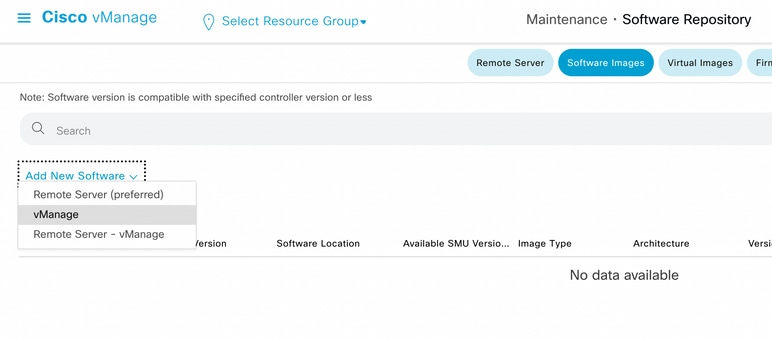
이미지 2
Add New Software(새 소프트웨어 추가)를 선택한 후 새 창이 나타납니다.
그런 다음 Browse(찾아보기)를 클릭하고 저장소에 업로드할 이미지를 선택해야 합니다. 그런 다음 이미지 3과 같이 Upload(업로드)를 클릭합니다
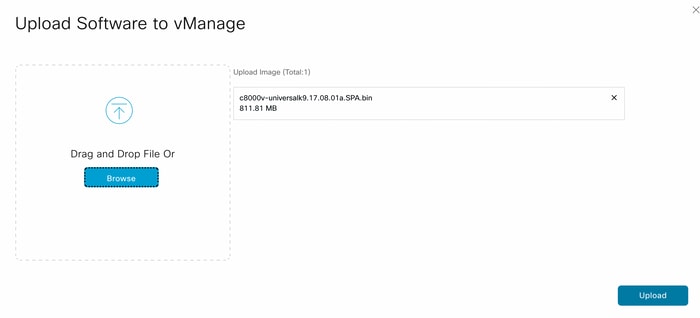
이미지 3
업로드한 후에는 이미지가 vManage 소프트웨어 저장소에 올바르게 첨부되었는지 확인할 수 있습니다(이미지 4는 소프트웨어 이미지가 현재 있음을 나타냄).
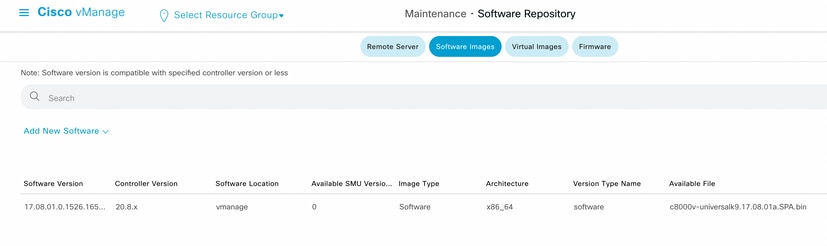
이미지 4
2단계. Cisco Edge Router 라우터의 업그레이드를 수행합니다.
이 단계를 진행하려면 vManage(vManage) > Maintenance(유지 관리) > Software Upgrade(소프트웨어 업그레이드) 섹션으로 이동해야 합니다.
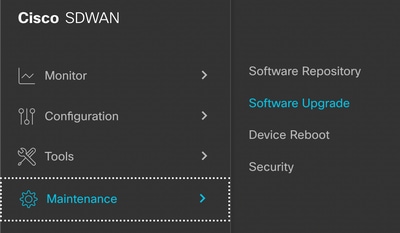
이미지 5
Software Upgrade(소프트웨어 업그레이드) 섹션에서 업그레이드가 필요한 Cisco Edge Router를 검색합니다(디바이스 IP 주소를 입력하고 검색할 수 있음). 그런 다음 디바이스 옆에 있는 확인란을 클릭하고 Upgrade 옵션(이미지 6)을 클릭합니다.
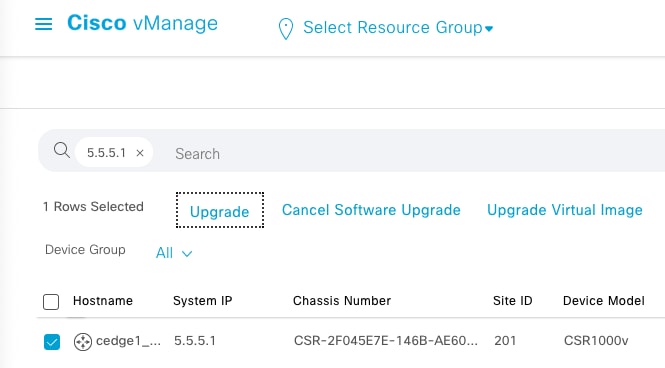
이미지 6
업그레이드를 클릭하면 새 창이 나타납니다(이미지 7). 드롭다운 메뉴의 목록에서 대상 릴리스 버전을 선택해야 합니다.
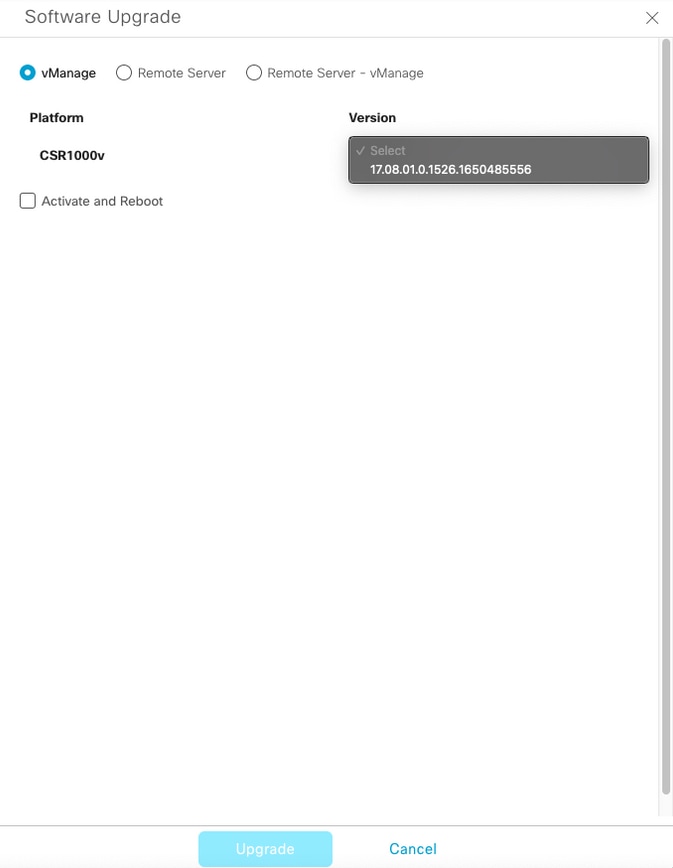
이미지 7
참고: 목록을 클릭할 때 이전 이미지가 두 개 이상 표시되면 제거하는 것이 좋습니다. 더 이상 사용하지 않는 경우 라우터에서 이전 소프트웨어 이미지를 제거하는 것이 좋습니다. 이 작업은 라우터 스토리지에서 공간을 확보하는 데 도움이 됩니다.
이 화면에는 vManage 라디오 버튼을 선택해야 하는 여러 옵션이 표시되며 Activate and Reboot 확인란 옵션도 필요합니다(이미지 8 참조).
1. Activate and Reboot(활성화 및 재부팅) 확인란 옵션을 선택하고 Upgrade(업그레이드) 버튼을 누르면 vManage가 업그레이드 프로세스를 시작하고 라우터가 재부팅되어 업그레이드됩니다.
2. 활성화 및 재부팅 확인란 옵션이 선택되지 않은 경우(그리고 업그레이드 버튼을 누른 경우) vManage ONLY는 이미지를 Cisco Edge 라우터로 전송합니다. 이 기능은 나중에 유지 관리 창 중에 업그레이드 활동을 완료하려는 경우에 유용합니다.
옵션을 선택한 후 Upgrade(업그레이드) 버튼을 클릭합니다.
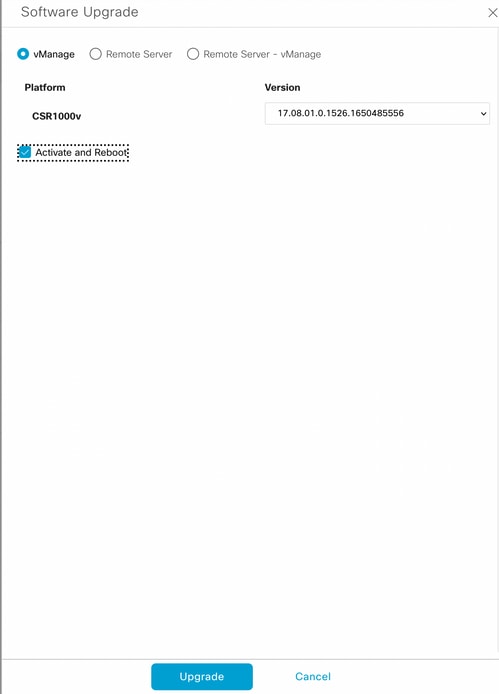
이미지 8
업그레이드 프로세스가 완료되면 vManage에 성공 녹색 상태가 표시됩니다.

이미지 9
3단계. Set Default Version 옵션을 사용하여 소프트웨어를 Default로 설정합니다.
이전 단계가 완료되면 라우터 이미지가 설치되고 활성화됩니다. 이제 이 마지막 작업을 완료하려면 vManage(vManage) > Maintenance(유지 관리) > Software Upgrade(소프트웨어 업그레이드)로 다시 이동합니다. Cisco Edge 라우터를 선택한 다음 Set Default Version(기본 버전 설정)을 클릭합니다.

이미지 10
새 창이 열립니다(이미지 11). 여기서 어떤 릴리스가 Default(기본값)인지 지정해야 합니다.

이미지 11
드롭다운 목록에서 버전을 선택한 후(최근에 설치한 버전과 동일한 버전을 선택해야 함) Set Default(기본값 설정)를 클릭합니다. 이 단계에서는 vManage를 통한 업그레이드 프로세스를 완료합니다. 같은 방법으로 vManage를 통해 다운그레이드를 수행할 수 있습니다.
모범 사례
새 라우터, 레거시 구현의 라우터 또는 RMA(Return Material Authorization) 라우터의 경우 CDB(Configuration Data Base), FP(Forwarding Processor) 및 IOS XE SD-WAN의 모든 프로세스가 완전히 깨끗하도록 SD-WAN 컨피그레이션 전에 소프트웨어 재설정을 수행하는 것이 좋습니다. 이렇게 하면 트래픽을 전달하기 위해 이전의 고정된 컨피그레이션 및 프로그래밍된 엔트리를 피할 수 있습니다.
Router# request platform software sdwan software reset
참고: 소프트웨어 재설정 전에 활성 버전이 기본 버전으로 설정되었는지 확인합니다.
비디오
이 비디오에서는 vManage GUI에서 Cisco Edge Router 디바이스를 업그레이드하는 단계를 제공합니다.
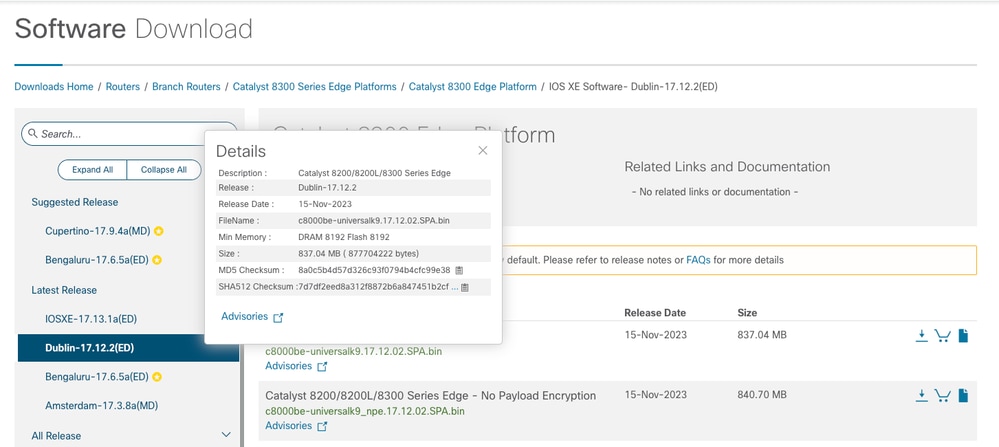

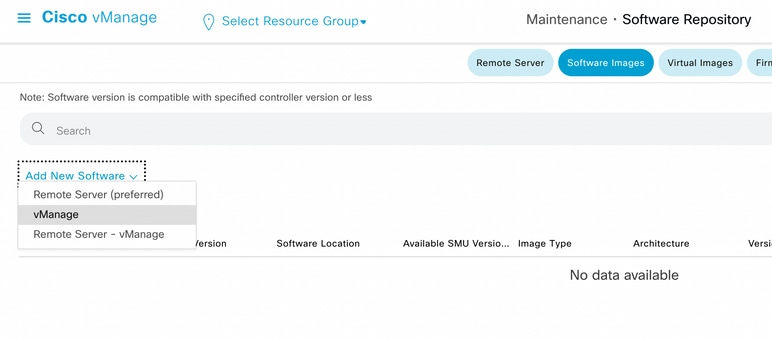
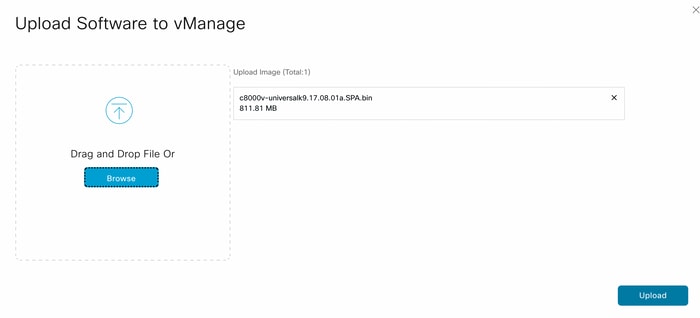
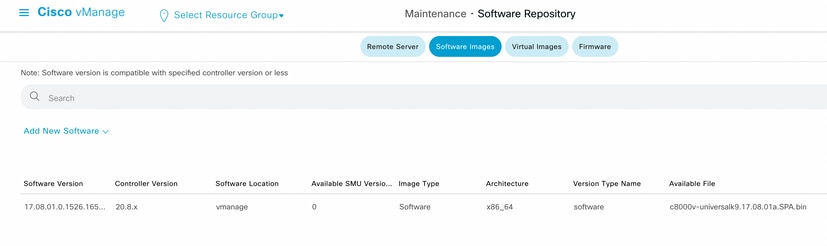
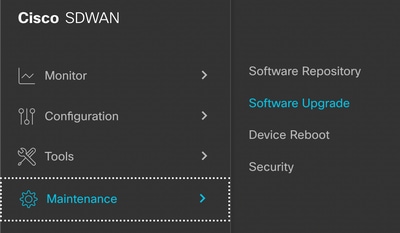
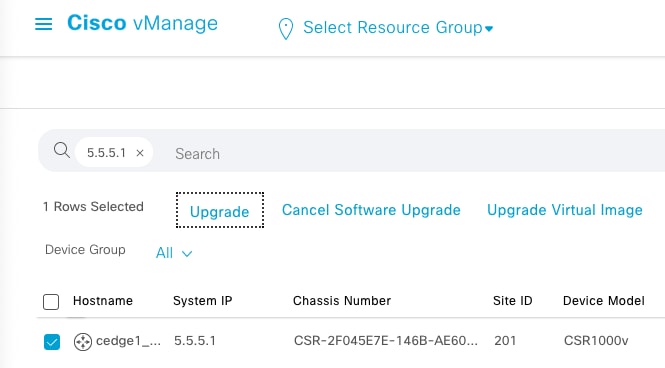
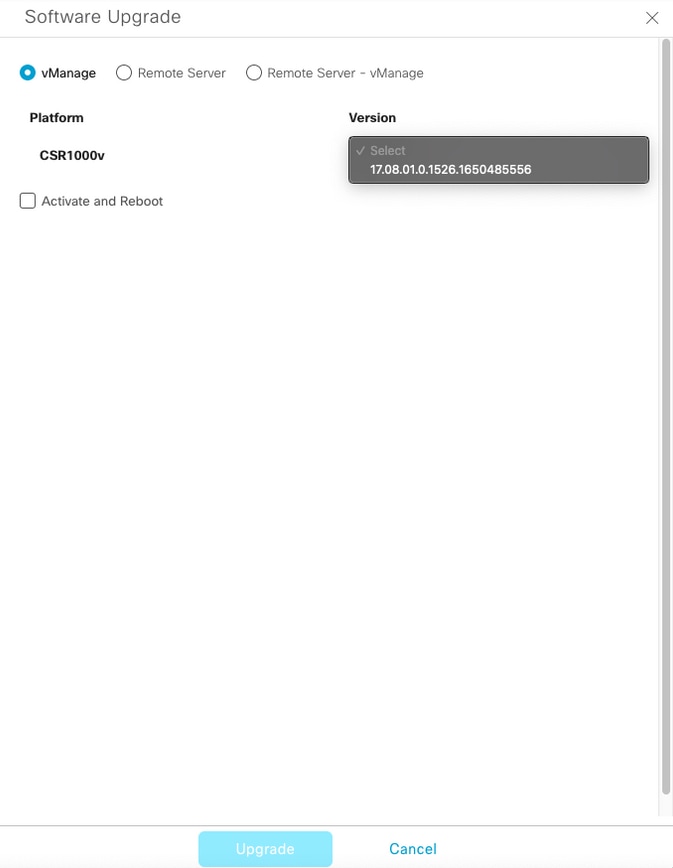
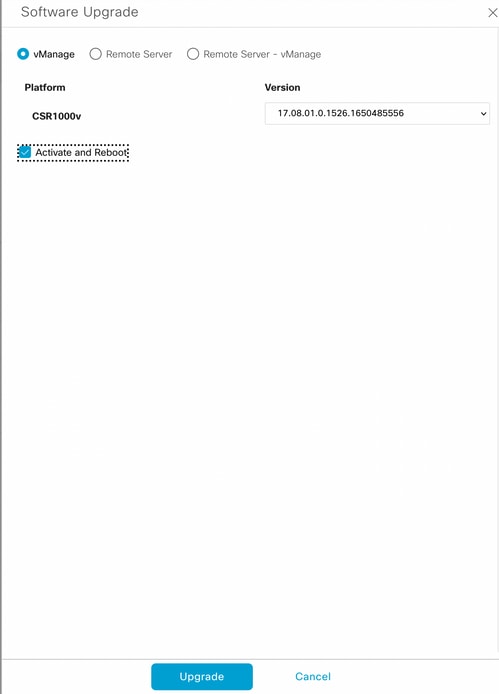



 피드백
피드백